ps中想要设计一款简单的手机壁纸,该怎么设计呢?下面我们就来看看详细的教程。
1、在电脑中打开ps软件。
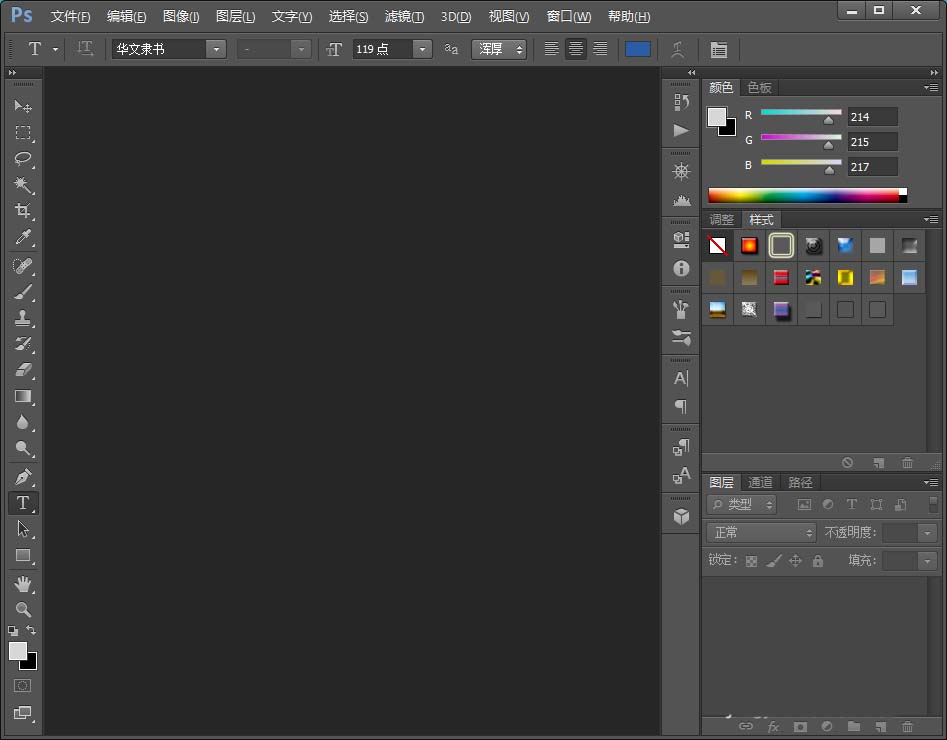
2、点击软件中的新建按钮,或者按下快捷键Ctrl+N组合键,新建一个文件。
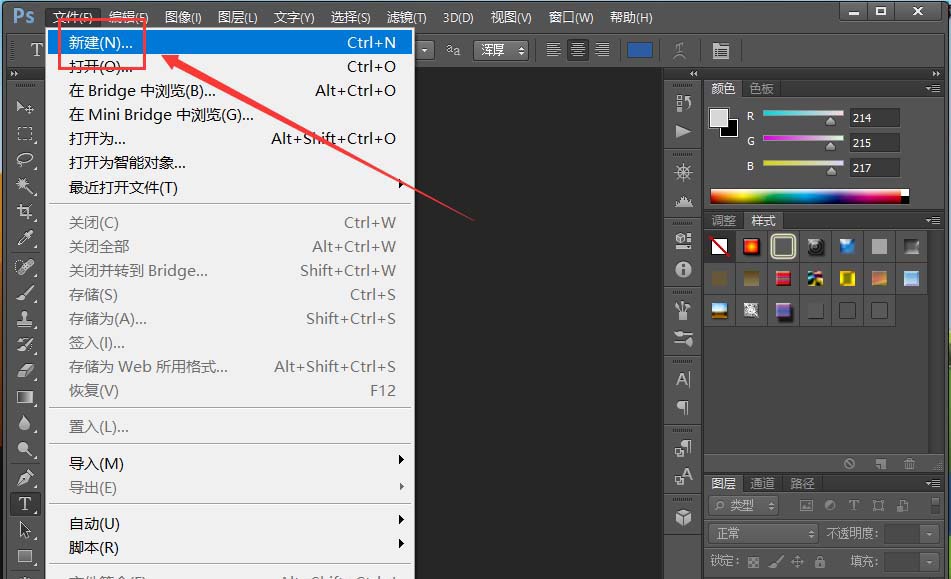
3、在新建对话框中输入准备制作的壁纸参数,这里壁纸为1920*1080,分辨率为72,设置完毕后点击确定。
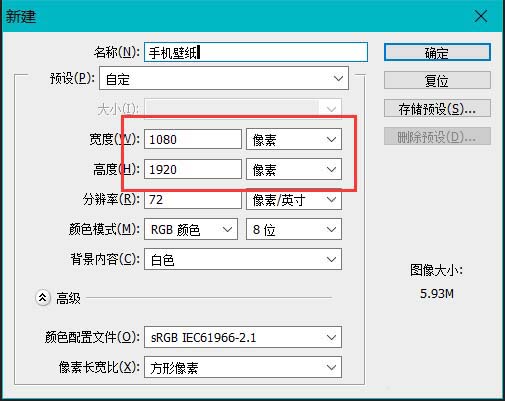
4、如图,在软件中就会新建一个宽和高分别为1280、1920像素的图片。
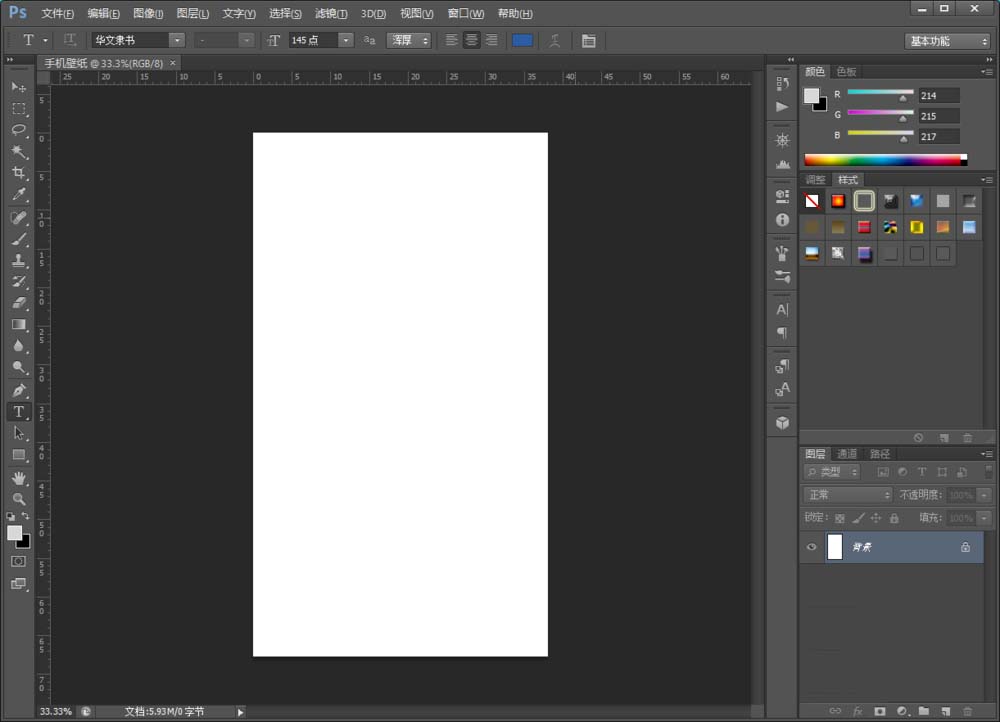
5、在制作过程中大家可以根据自己的喜好在图片中添加元素,如我这里通过置入命令添加了一个图片表情,使用文字工具添加了两行文字。
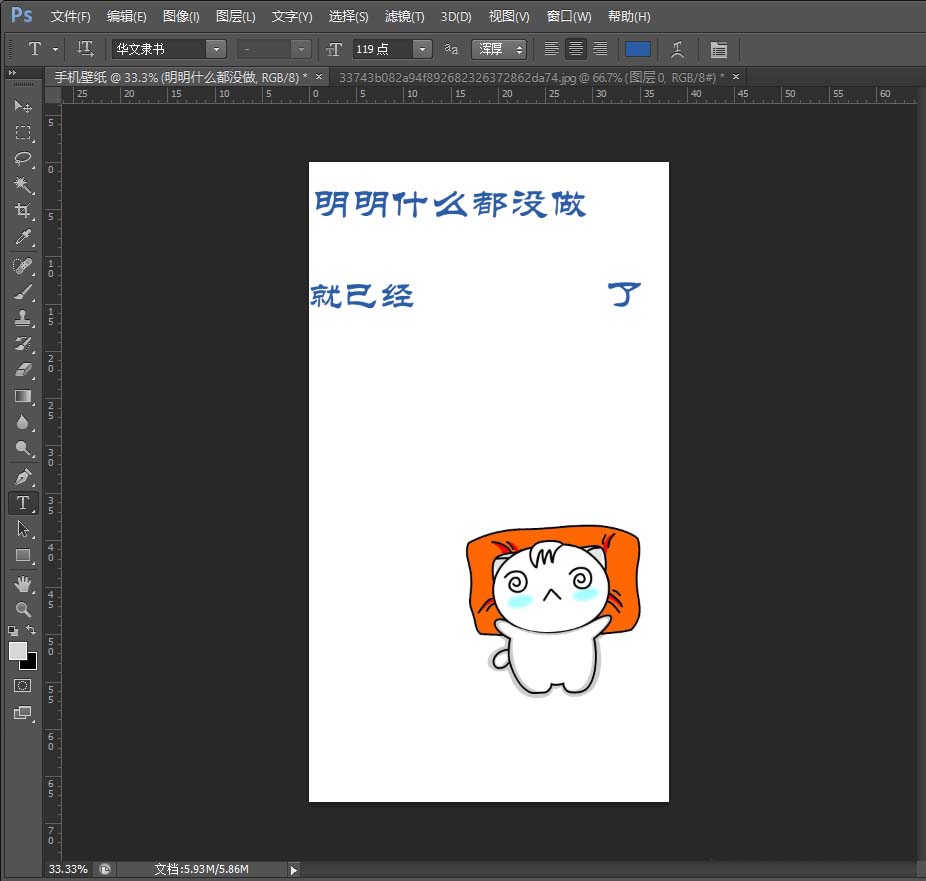
6、制作完成后点击菜单栏的文件,然后点选下拉菜单中的存储为。
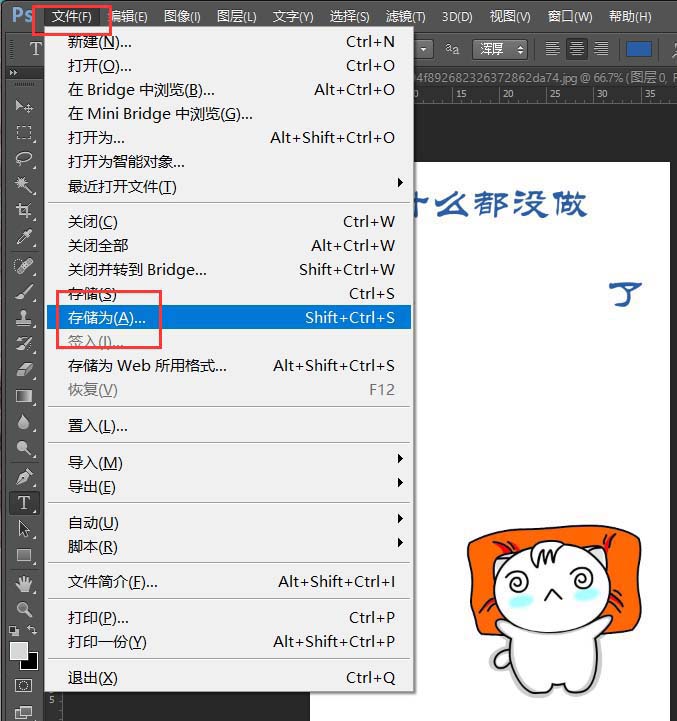
7、在保存对话框中设置好要保存的文件名称和格式,如jpg、jpg等。
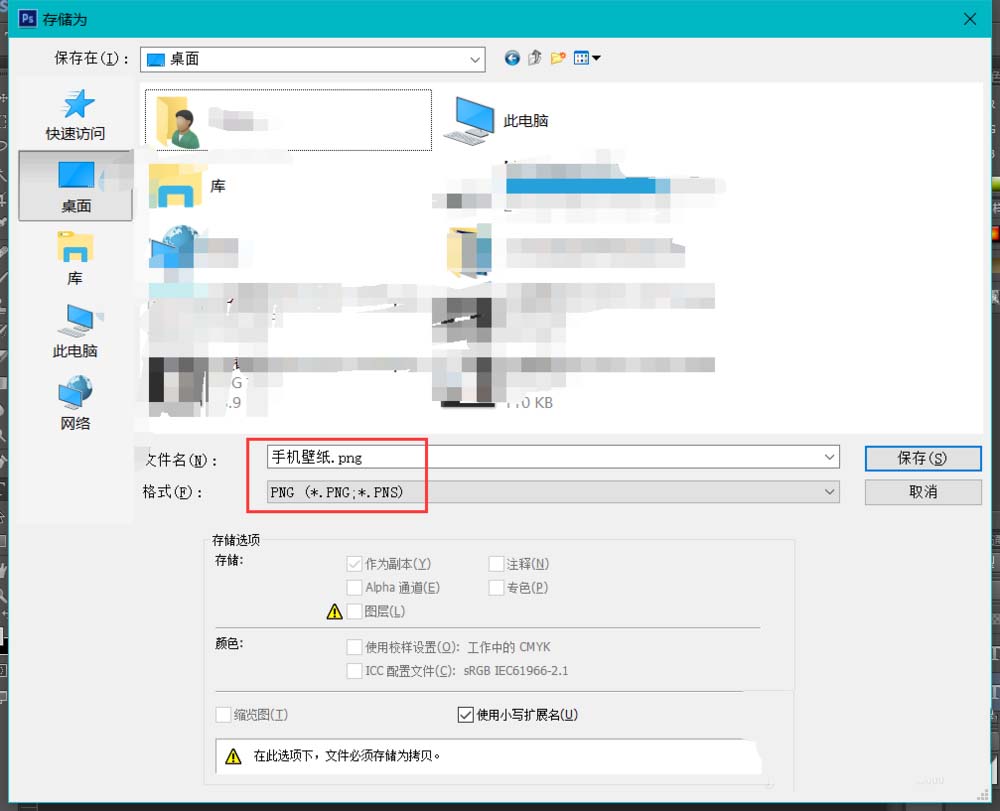
8、然后把图片导入到手机,设置为壁纸就行了。
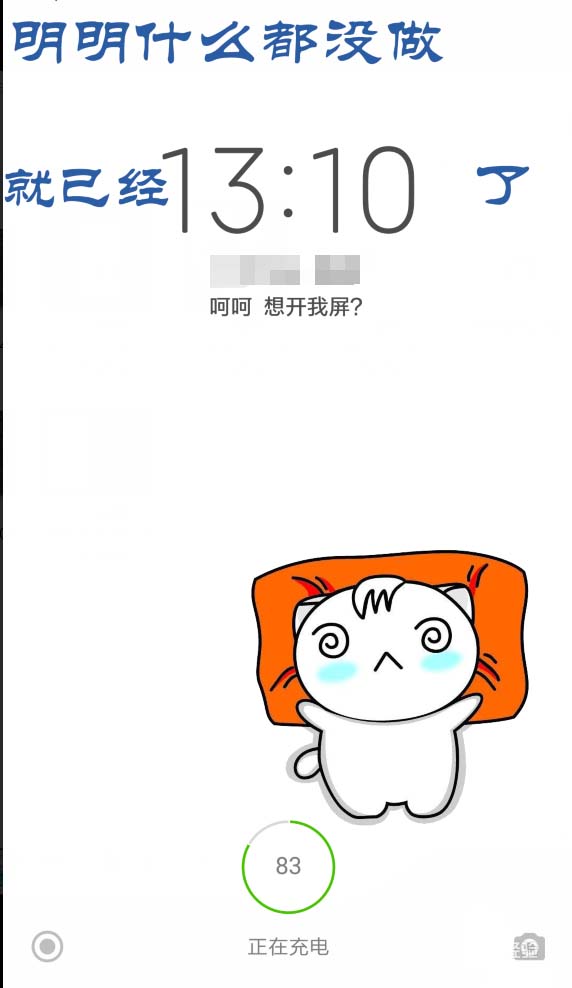
以上就是ps设计手机壁纸的教程,希望大家喜欢,请继续关注软件云。